【导读】职工薪酬是指企业为获得职工提供的服务而给予各种形式的报酬以及其他相关支出,是企业运营中最重要的环节之一。在每个月工资发放之后,正规的公司会发给每个员工一个工资条。而如何运用Excel准确无误的制作员工工资条,是每个财务人员应该掌握的。
步骤01 编制工资条公式
插入新的工作表,重命名为“工资条表”。选中A1单元格,在编辑栏中输入公式,并按回车键确认。公式为:“=IF(MOD(ROW(),3)=0‚”“‚IF(MOD(ROW(),3)=1‚工资明细表!A$3‚INDEX(工资明细表!$A:$Q‚INT((ROW()-1)/3)+4‚COLUMN())))”。
选中A1单元格,将光标放到右下角,当光标变为黑十字形状时,按住鼠标左键不放,朝右拖动鼠标,拖到P列松开左键,完成第一行公式的复制。
步骤02 复制公式
选中A1:P1单元格区域,将光标放在P1单元格的右下角,当光标变成黑十字形状时,按住鼠标左键不放,向下拖动鼠标,达到相应位置后松开左键,即可完成公式的复制。这个时候,我们就可以看到,工资条的功能已经基本实现了。
步骤03 设置格式
选中A1单元格,点击鼠标右键,在快捷菜单中选择“设置单元格格式”→“边框” →“外边框”,点击确定完成设置。
步骤04 使用格式刷
选中A1单元格,点击格式刷按钮,当光标变成空心十字和格式刷符号的组合时,按住左键不放,拖动鼠标完成整个表格格式的复制。
步骤05 取消零值显示
点击左上角的Office按钮,打开菜单,点击下角的“Excel选项”→“高级”→“此工作表的显示选项”→去掉“在具有零值的单元格中显示零”前面的勾→确定。现在,当前工作表中的零值将不显示出来。
知识点:设置零值不显示
在Excel2003等版本中,设置零值不显示,是单击菜单“工具”→“选项”→“视图”选项卡中,撤销“零值”复选框即可。而Excel2007中,很多功能都放到了Excel选项中。
步骤06 完善表格
根据单元格显示内容的宽度适当调整单元格的距离,并对字体、字号和文本居中进行设置,完善工作表。现在,将工资条打印出来,裁剪后即可发放了。
上一篇:结账时账户余额怎样填写
下一篇:出纳结账的意义解析